可变二维码打印软件不仅可以制作黑白的二维码,还可以渐变色二维码、彩色二维码、个性化外观二维码、四色二维码、三色二维码等等。本文就主要介绍一下使用可变二维码打印软件如何制作三色二维码的具体操作步骤。
打开在Windows系统设备下载好的可变二维码打印软件,点击新建,在“文档设置”中选择打印机,纸张选择“自定义大小”,宽30mm *高30mm,1行1列,点击确定。
将可变的二维码数据通过数据库设置导入到可变二维码打印软件中。——点击软件上方数据库设置,点击添加,选择TXT文本数据源——根据提示点击“浏览”选择要导入的TXT文本路径——测试链接——添加——关闭。这样可变的二维码数据就导入到软件中了。
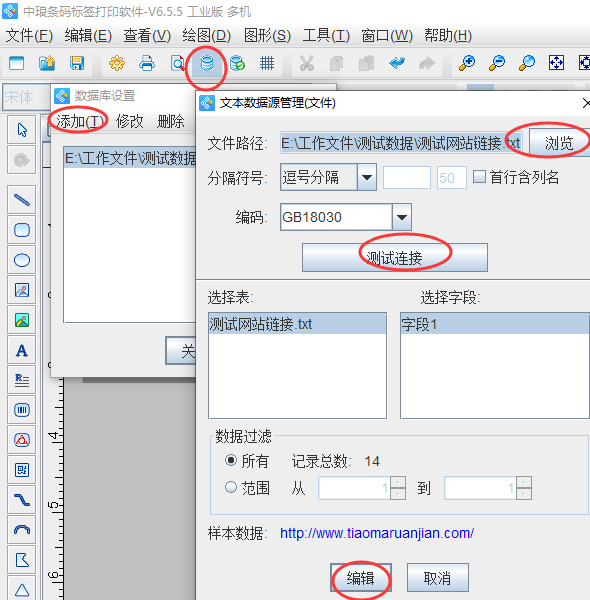
绘制二维码——软件左侧工具栏中绘制二维码图标,并在标签空白处进行绘制,鼠标双击绘制的二维码弹出“图形属性”在“条码”界面可选择二维码类型,“勾选”定制,在最下面定制一览设置为3行1列;
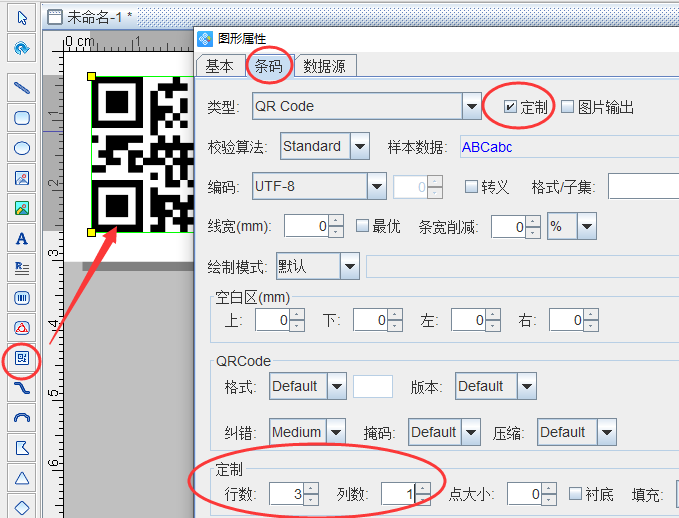
修改二维码数据。——1)维码图形属性数据源中点击修改,数据对象类型选择“数据库导入”;
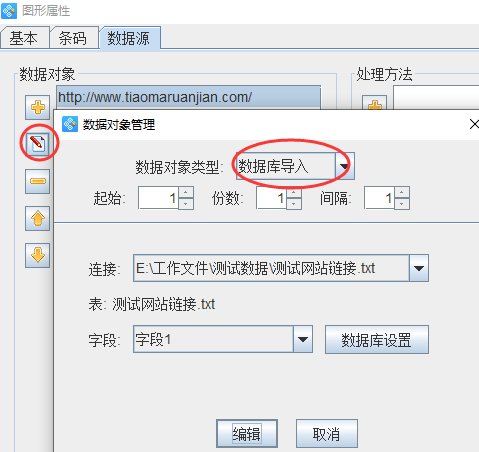
2)二维码数据修改后,点击“+”再添加一个数据,手动输入英文逗号“,”;
3)最后在添加二维码的颜色码。——依然是在二维码的数据源下面点击添加,使用数据对象类型“随机生成”,生成长度为3,点击确定效果如下图。
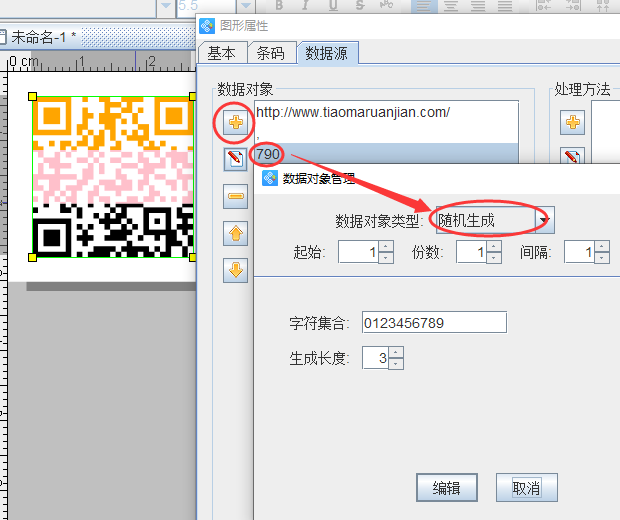
小提示:
可变二维码打印软件还可以制作竖着的三色二维码,只需要在二维码图形属性条码中“定制”中修改一下行数为1,列数为3,这样的话就是竖着的三色二维码效果了。
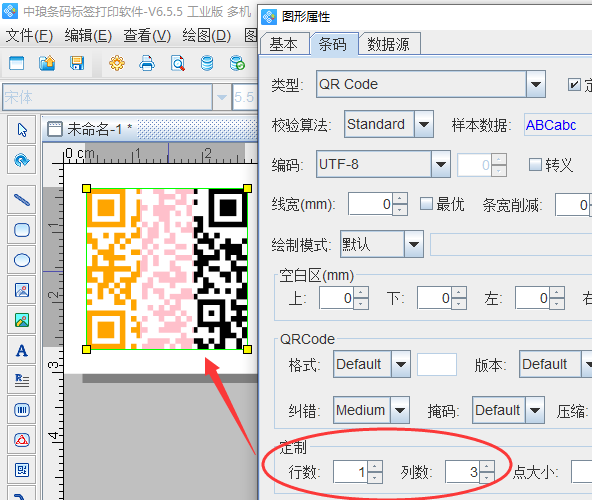
到这里使用可变二维码打印软件制作三色二维码的操作步骤就结束了。有需要的小伙伴可按照文章中的操作步骤进行设计哦。